Visualización de nuevos atributos calculados en la plataforma Navixy
Los nuevos atributos calculados dentro del nodo Iniciar Atributo se pueden monitorear igual que los atributos de datos reales que provienen de los dispositivos en el Analizador de flujo de datos y el módulo Seguimiento. Mientras que el Analizador los muestra de forma nativa, para mostrar los nuevos atributos en el módulo Seguimiento, necesita agregarlos primero como atributos personalizados a los dispositivos.
Después de crear atributos calculados en el nodo Iniciar Atributo, puede hacer uso adicional de ellos en la plataforma Navixy de dos formas principales:
A través del Analizador de flujo de datos para solución de problemas
Agregándolos como atributos personalizados a sus dispositivos para seguimiento continuo
Para producir valores reales, los atributos calculados deben cumplir los siguientes requisitos previos:
El flujo que los contiene debe guardarse con una configuración actualizada del nodo Iniciar Atributo.
El nodo Iniciar Atributo debe estar conectado a al menos 1 nodo Punto de Salida.
El dispositivo debe estar enviando datos activamente a través del flujo.
Monitoreo de atributos calculados en el Analizador de flujo de datos
Todos los nuevos atributos de datos calculados dentro de un flujo aparecen automáticamente en el Analizador de flujo de datos tan pronto como se reciben y procesan datos reales a través del flujo. Esto le permite verificar cálculos y solucionar problemas en tiempo real.
Para monitorear atributos calculados en Analizador de flujo de datos:
Cree un atributo en un nodo Iniciar Atributo.
Para este ejemplo, tomemos una fórmula simple para convertir temperatura de C° a F° y guardarla en un atributo con el nombre temperatureF.Asegúrese de conectar este Iniciar Atributo a un nodo Punto de Salida.
Haga clic en
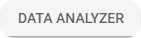 para abrir el Analizador.
para abrir el Analizador.Seleccione un dispositivo que envíe datos al nodo Iniciar Atributo que contiene el atributo de interés de la lista Dispositivos.
Encuentre el atributo en la tabla y monitoree sus valores. Para nuestro ejemplo, debería verse así:
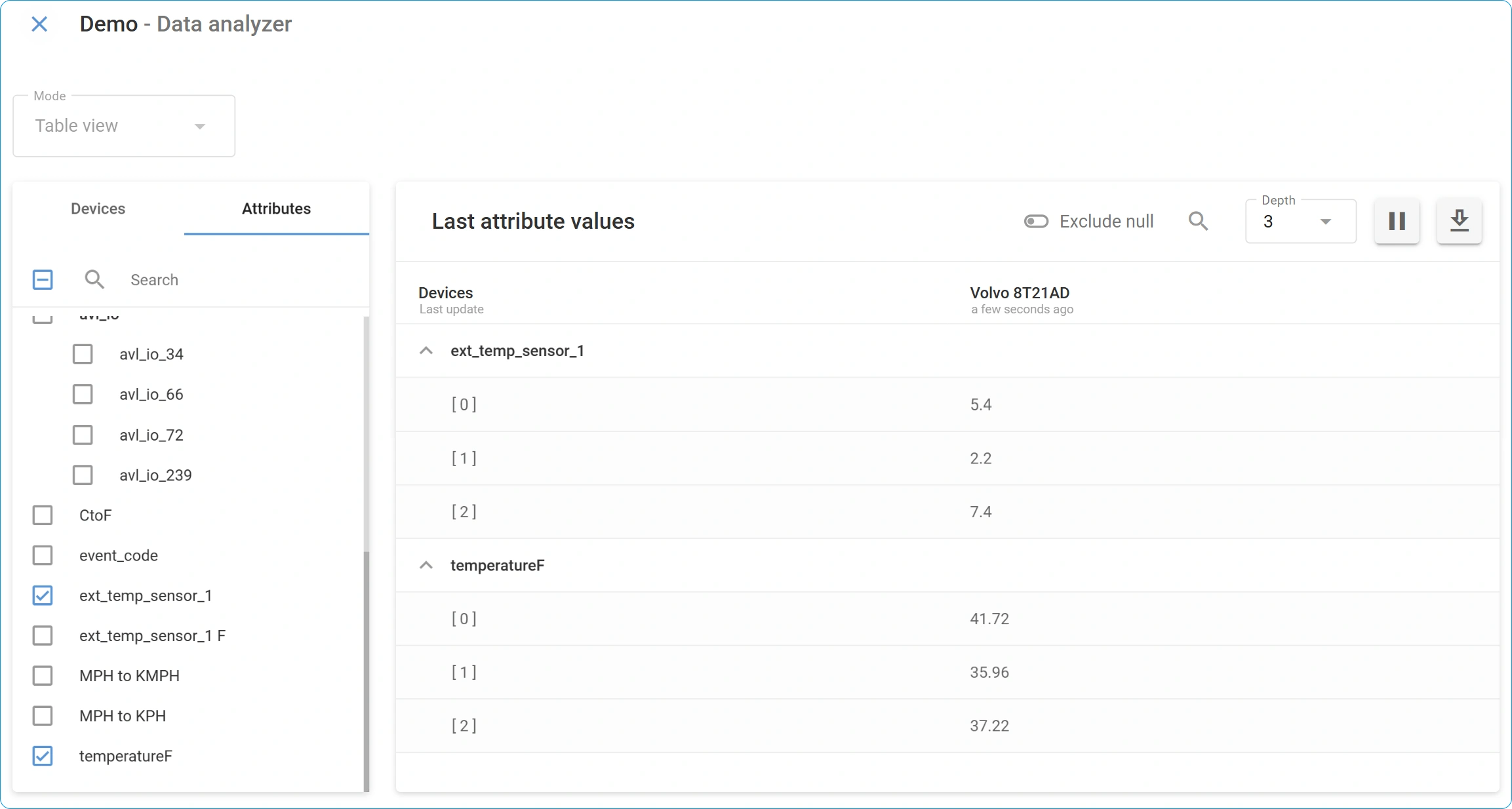
Si su atributo calculado no aparece en Analizador de flujo de datos, verifique que:
El flujo esté habilitado y guardado correctamente
El dispositivo esté enviando datos (verifique que otros atributos se estén actualizando)
Las conexiones del nodo Iniciar Atributo sean correctas
El nombre del atributo esté escrito correctamente en la configuración del nodo
Para más detalles sobre solución de problemas con datos en tiempo real, consulte Analizador de flujo de datos.
Agregar atributos personalizados a objetos en la plataforma Navixy
Los nuevos atributos de datos calculados de los flujos de IoT Logic se pueden usar como sensores virtuales para dispositivos reales en su cuenta y mostrarse en el Widget de objeto y la Lista de objetos. Esto le permite monitorear métricas agregadas junto con lecturas reales del dispositivo en un solo lugar, lo que amplía significativamente sus posibilidades de Seguimiento.
Para hacer visibles los atributos calculados en el módulo Seguimiento junto con los datos regulares del dispositivo, necesita agregarlos como sensores virtuales a sus dispositivos. Esto le permite:
Monitorear métricas calculadas en el widget de objeto
Agregar cálculos importantes a la lista de objetos para acceso rápido
Incluir valores calculados en reportes
Crear reglas y alertas basadas en valores calculados
Crear un atributo personalizado para un dispositivo
Un sensor personalizado debe agregarse individualmente a cada dispositivo. Para agregar el mismo atributo a múltiples dispositivos, repita estos pasos para cada uno de ellos.
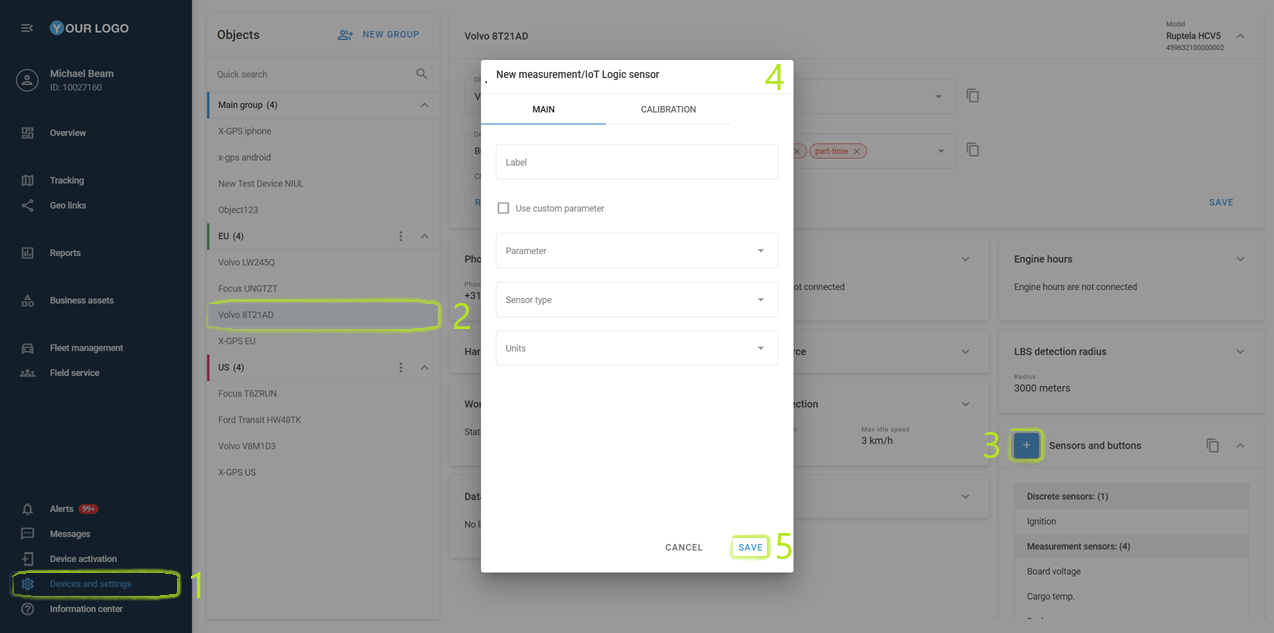
Vaya al menú Dispositivos en la barra lateral izquierda.
Seleccione el dispositivo al que desea agregar un nuevo sensor.
Haga clic en
 en la sección Sensores y botones, luego seleccione una de las opciones:
en la sección Sensores y botones, luego seleccione una de las opciones:Sensor de medición/Lógica de IoT- solo para atributos numéricos, como velocidad, temperatura, etc.
Sensor virtual/Lógica de IoT - para cualquier otro valor de atributo no numérico.
Complete los siguientes campos en la pestaña Main:
Etiqueta
Ingrese un nombre para su sensor. Se mostrará en el widget de objeto. La etiqueta puede ser la misma que el nombre del atributo en IoT Logic.Parámetro
Encuentre y seleccione el atributo personalizado necesario de la lista de parámetros disponibles. Los atributos de IoT Logic están separados visualmente de la lista estándar de parámetros de Navixy agregando el prefijo "IoT: {atributo}" (como "CAN:" o "OBD:")Tipo de sensor
Encuentre y seleccione el tipo apropiado según la naturaleza del atributo: Combustible, Temperatura, etc. Puede usar Personalizado si no hay un tipo adecuado para su atributo.Unidades
Seleccione las unidades de medida apropiadas según la naturaleza de su atributo. Las opciones en esta lista varían dependiendo del tipo de sensor seleccionado. Puede usar Custom si no hay una unidad adecuada para su atributo.
(Opcional) Vaya a la pestaña Calibración y configure la calibración si es necesario.
Para instrucciones sobre la configuración de esta pestaña, consulte Calibración.Haga clic en Guardar para completar el proceso de configuración.
Después de guardar, el nuevo parámetro personalizado aparece automáticamente en el bloque de datos Sensores del widget de objeto. Por ejemplo, agregamos un parámetro personalizado TempDelta:
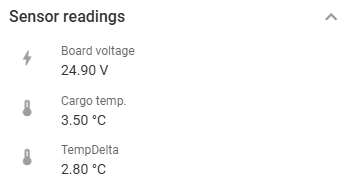
Agregar un atributo personalizado a la lista de objetos
El widget de objeto ofrece un mecanismo de Favoritos que permite mostrar una selección de entradas de bloques de datos en la lista de objetos, justo debajo de la etiqueta de un objeto. También se aplica a parámetros personalizados del bloque de datos Sensores.
Para mostrar directamente sus atributos calculados en la lista de objetos:
Abra el widget de objeto que contiene su atributo personalizado.
Encuentre su atributo personalizado en el bloque de datos Sensores.
Haga clic en el ícono de estrella junto al atributo para agregarlo a Favoritos.
El atributo ahora aparecerá en la lista de objetos bajo el nombre del objeto.
Para instrucciones sobre cómo mostrar un parámetro en la lista de objetos, consulte Widget de objeto - Favoritos.
